
Technologie rostly mílovými kroky, a to natolik, že v dnešní době není potřeba více než telefon, abyste měli spoustu věcí po ruce. Díky mobilnímu zařízení a připojení k internetu bude přístupný k provádění úkolů, mezi nimi například schopnost podepsat PDF.
Kdysi bylo zdlouhavé dokument podepisovat, zejména proto, že jste jej museli vytisknout, podepsat a poté znovu vytisknout, převést do tohoto formátu a poté odeslat firmě nebo osobě. Stačí si jej stáhnout do terminálu a použít aplikaci stačí to udělat, posledním krokem je uložit to, abyste to mohli konečně sdílet.
Ukážeme vám, jak podepsat PDF pomocí mobiluLze jej použít s více aplikacemi, žádná exkluzivita neexistuje. Mnoho telefonů má prohlížeč dokumentů, například ten, který má předinstalovanou aplikaci pro podepisování dokumentů, je výrobce Huawei.
Bezplatná aplikace od vynálezce PDF
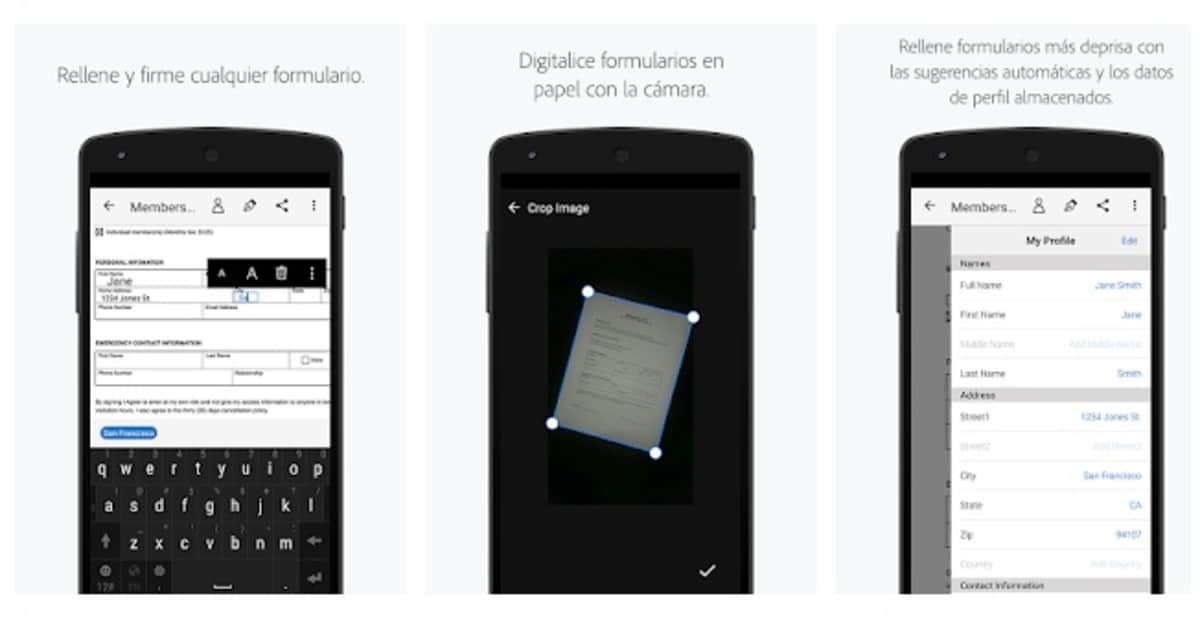
Vynálezkyně PDF spustila vlastní aplikaci pro skenování, vyplňování informací do mezer a tím možnost podepisovat jakýkoli typ dokumentu. Adobe Fill & Sign je k dispozici zdarma pro uživatele Android a iOS, stejně jako mnoho dalších, je hostován v Obchodě Play.
Adobe Fill & Sign mezi své možnosti zahrnuje možnost odeslání e-mailem, otevře se ten, který máte ve výchozím nastavení, pokud je to správce Gmail, BlueMail nebo jakýkoli jiný. Je to aplikace, která ukazuje jednoduchost, něco, co z něj dělá perfektní, pokud chcete sejmout, vyplnit, podepsat a nakonec odeslat soubor.
Jeho používání vyžaduje přihlášení, buď pomocí účtu Google, Facebook nebo Apple ID; kterýkoli z nich je platný, pokud chcete vyplnit / podepsat dokument. Navzdory tomu, že je aplikace v angličtině, je snadno použitelná a má také tutoriál, který vám ukáže, jak vše dělat.
Naučte se podepisovat pomocí Adobe Fill & Sign

První a zásadní věcí je stáhnout si aplikaci a nainstalovat ji do telefonu, ať už se jedná o Android nebo iOS, postup, který je třeba dodržovat, je stejný, jak je sledován v obou systémech. Digitální podpis je obvykle také platný, nezapomeňte mít stejný podpis, jaký používáte v DNI, dokumentu, kde máme náš podpis.
Jakmile ji nainstalujete, otevřete aplikaci, požádá vás, abyste se přihlásili do telefonu pomocí účtu, udělejte cokoli, co je pro vás snadné, například použijte účet Google. Jakmile vstoupíte, uvidíte testovací dokument, pomocí kterého můžete vše otestovat, buď to vyplňte, podepište mimo jiné.
Po otevření uvidíte konec pera s nápisem „Vytvořit podpis“K tomu máte část obrazovky, proveďte podpis a pokud jej chcete uložit, klikněte na "Hotovo". Nyní musíte spustit dokument, kliknout na «Vzorový formulář», pro připojení podpisu klikněte na ikonu pera, klikněte na vytvořený podpis a přesuňte jej na stranu, kam byste jej měli připojit.
Vyplnění informací je další z možností dostupných v aplikaci Adobe Fill & Sign, k tomu stačí kliknout na uvedená místa. Text můžete zmenšit, zvětšit, vložte nějaké znamení a dokud nesmažte všechny změny. poklepáním na koš, který se zobrazí.
Naskenujte nebo otevřete dokument pomocí Adobe Fill & Sign
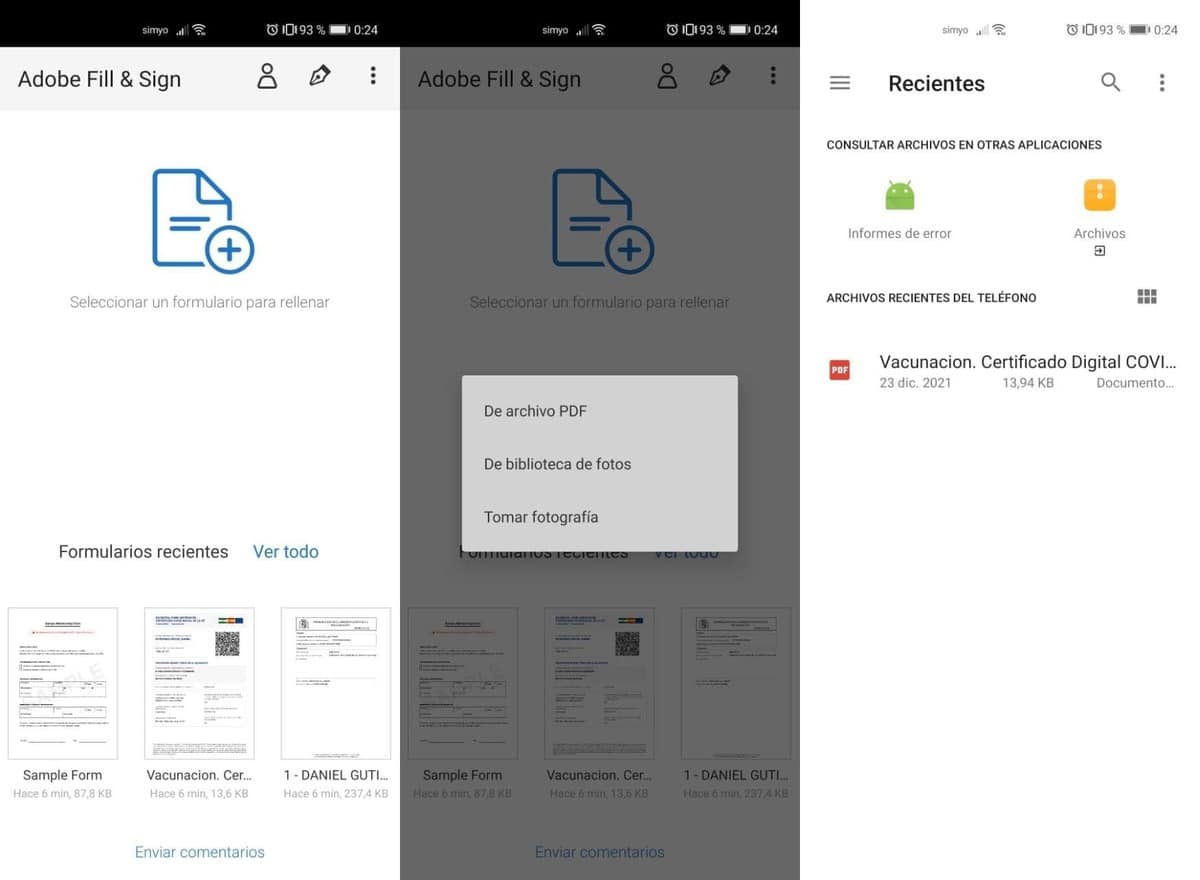
Dokumenty dostupné v telefonu lze otevřít pomocí aplikace, je univerzální nástroj, se kterým lze od této chvíle pracovat. Aplikace vám umožňuje skenovat dokumenty, uděláte to pomocí fotoaparátu, abyste to udělali, klikněte na modrý list zobrazený nahoře.
Najděte v kořenovém adresáři interního úložiště to PDF, které chcete podepsat nebo vyplnit, jakmile jej otevřete, zobrazí se vám základní možnosti. Nejlepší je umět naskenovat list, ten, který chcete podepsat, použijte fotoaparát a zviditelněte jej, pak pomocí tohoto editoru vyplňte, podepište nebo s ním dělejte, co chcete.
Úpravy jsou na první pohled jednoduché, ale výkonný editor se hodí na vše, co hledáme, podepsat dokument PDF pomocí mobilního telefonu. Dělá však víc než jen podepisování, úpravy části různých dokumentů, což jsou nakonec ty, které chceme sdílet s firmami nebo lidmi.
SignEasy, skvělá alternativa
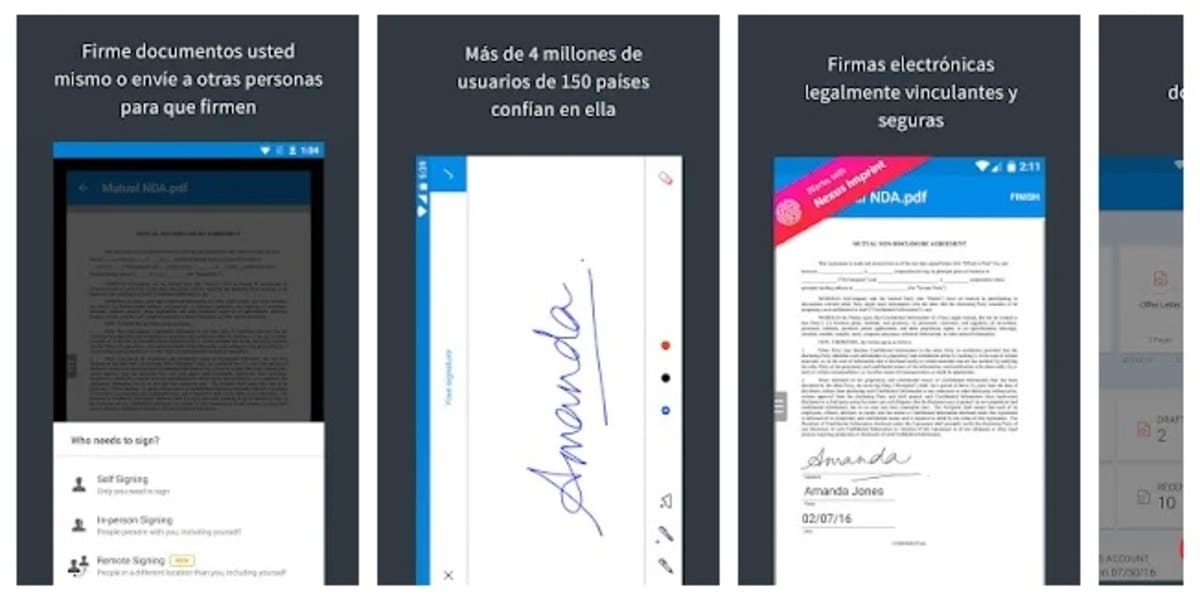
Pokud hledáte aplikaci pro podepisování souborů v telefonu, Jeden, který splňuje očekávání, je SignEasy, je jednoduchý, zobrazuje jasné a jednoduché rozhraní, ale funguje velmi podobně jako Adobe Fill & Sign, ale je mnohem univerzálnější, protože obvykle upravuje PDF, DOC, fotografie, jako je JPG, PNG, Excel a další formáty.
Jednou z mála nevýhod je, že lze podepsat pouze 3 dokumenty, poté bude nutné přejít na platební plán, částku, která bude směřována k tvůrci aplikace. Měsíční předplatné je 9,99 $, s možností využití ročního řešení, pokud chcete ušetřit významnou částku peněz.
DocuSign
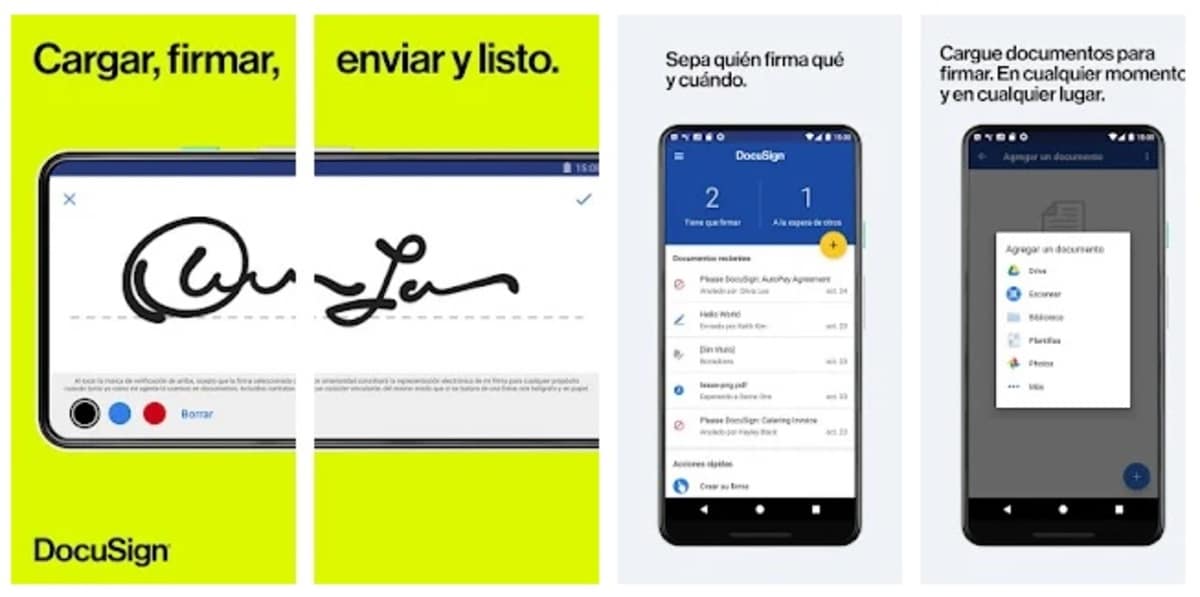
Byl vytvořen k podepisování a úpravě dokumentů PDF, ale jednou ze silných stránek DocuSign je, že kdokoli může podepsat dokument za běhu stisknutím obrazovky. Odeslání dokumentů také umožňuje podepsat je na dálku, bude to provedeno online a zadáním webové stránky.
DocuSign akceptuje formáty jako PDF, DOC, Word, Excel, obrázky (JPG, TIFF nebo PNG), kromě deseti dalších než zmíněných formátů. Tento nástroj vám umožňuje ukládat soubory na weby, jako je Dropbox, Disk Google, Box a další. Je to bezplatná aplikace pro uživatele Androidu.
SignNow – Podepište a vyplňte dokumenty
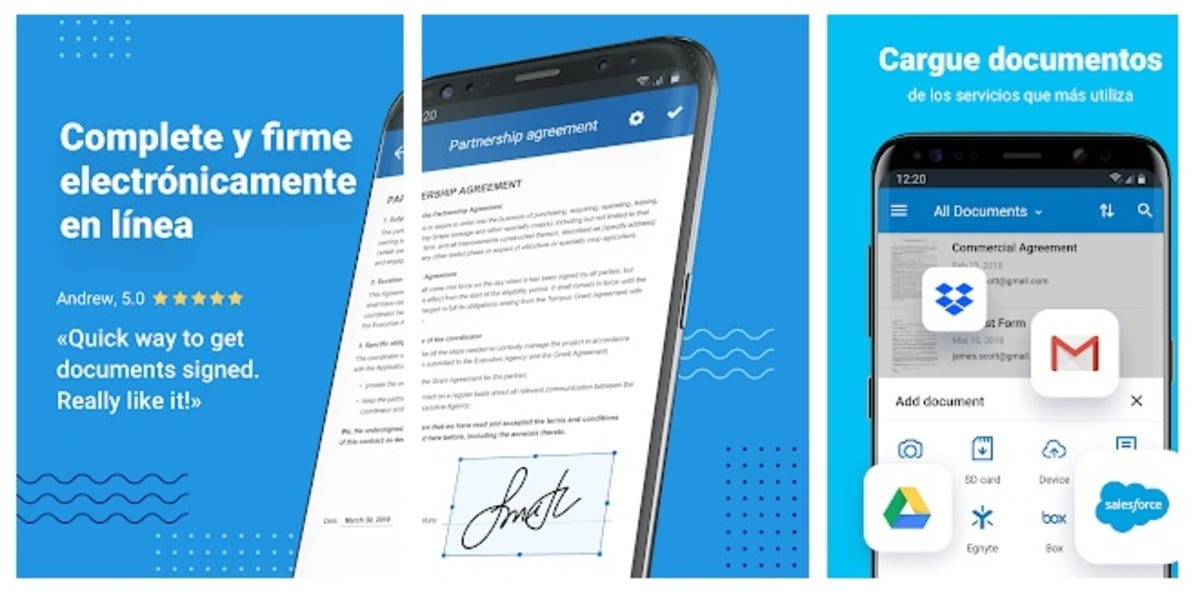
Je navržen tak, aby byl schopen vyplňovat a podepisovat dokumenty ve formátu Word, ale poté jej můžete uložit do PDF a sdílet jej požadovaným způsobem. SignNow je důležitá aplikace ve svém sortimentu, navržená jako ostatní v možnosti upravovat soubory, které máme na svém mobilním telefonu.
Podporuje cloudové úložiště na různých portálech, včetně některých známých jako Disk Google nebo Dropbox, oba s bezplatnými účty. Bezplatná verze poskytuje uživateli omezený počet podepisování dokumentů, musíte zaplatit malou částku, pokud chcete mít plnou verzi.
Upravte PDF, napište a podepište
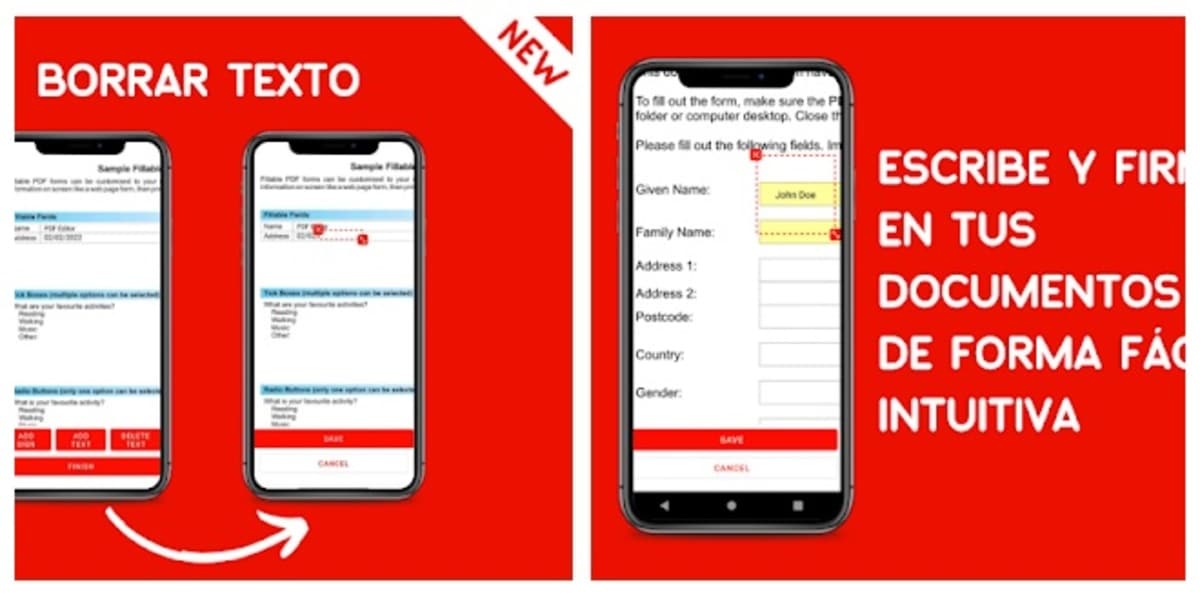
Jak samotný nástroj říká, je určen k úpravě, psaní a podepisování souborů PDF. Vše dělá rychle, maže text do polí, vkládá nový a přidává důležité detaily. Je to aplikace, která má skvělý engine, což ji staví do dobré pozice.
Zobrazit čisté rozhraní, Nástroj pro úpravy PDF, zápis a podpis obvykle rychle načte soubory PDF pracovat s nimi. Obvykle se pravidelně aktualizuje, takže můžete otevřít téměř všechny soubory PDF, kromě těch, které mají heslo od správce.